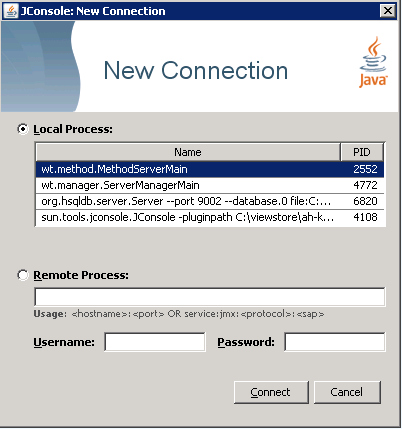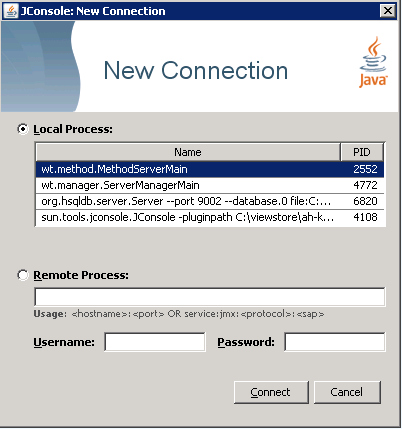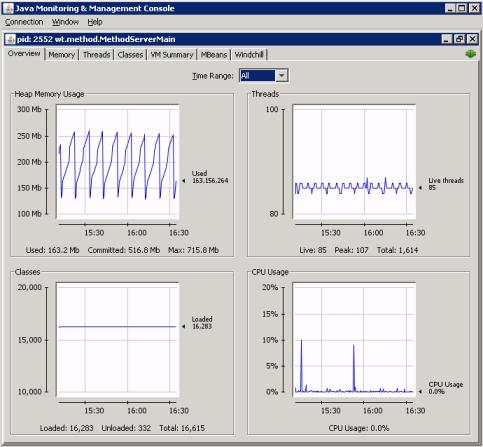JConsole
JConsole ではツリー形式で MBean が表示されるので、目的の MBean へ簡単に移動できます。JConsole は JDK にバンドルされています。
JConsole は優れた JMX 管理コンソールですが、RMI ベースの Java アプリケーションであり、あらゆる使用例に最適なクライアントであるわけではありません。また、JConsole の現在の機能もその他の JMX コンソールと比較して堅牢な機能性があるとはいえません。たとえば、JConsole では属性の長い説明を使用できません。
JConsole を使用する前に
JDK の bin ディレクトリから JConsole にアクセスできます。
• Windows システムの場合、jconsole.exe をダブルクリックして JConsole を起動します。
「開始」メニューから「JConsole」を選択する方法もあります (Windchill のショートカットが作成されている場合)。
• その他のプラットフォームの場合、jconsole スクリプトを呼び出して JConsole を起動します。
アプリケーションを管理および監視するための JConsole の使用方法については、以下のサイトにアクセスしてください。
JConsole での作業
JConsole を起動すると、現在のユーザー ID でローカルで実行されており、JMX 接続が可能な Java プロセスがリストされます。表示されるウィンドウは、以下のようになります。
テーブルの各行は、プロセス ID と実行中の Java のメインクラスを示しています。この例では、サーバーマネージャとメソッドサーバーをクラス名で簡単に区別できます。個々のメソッドサーバーの下に Tomcat プロセスが表示されます (すべてのメソッドサーバーに Tomcat が組み込まれています)。Tomcat プロセスについては、メソッドサーバーの下にある Catalina ノードを参照してください。
管理するプロセスを選択し、「接続」をクリックします。
Windchill メソッドサーバーに接続すると、以下のような画面が表示されます。
メインウィンドウには以下のタブがあります。
• 「概要」- ヒープメモリの使用状況、スレッド、クラス、および CPU 使用率が表示されます。
• 「メモリ」- メモリの使用状況に関する詳細が表示されます。
• 「スレッド」- JVM 内のすべてのスレッドがリスト表示されます。
• 「クラス」- アンロードおよびロードされたクラスの数が表示されます。
• 「MBeans」 - ログ作成オプション、プロパティ、電子メールオプションを設定したり、JVM アクティビティを監視するなど、さまざまな操作を実行できます。
• 「VM サマリー」- Java パラメータ、オペレーティングシステムデータなどの詳細が表示されます。このタブで、xconfmanager ユーティリティで指定したパラメータが正しく適用されているかどうか、マシンがメモリ外で動作していないかどうかを確認できます。
• 「Windchill」 - サーブレットリクエストおよびメソッドサーバーのメソッドコンテキストに関する情報が表示されます。セクション「Windchill タブ情報」を参照してください。
JConsole の基本的なナビゲーション方法をマスターした後、この章の後半で説明する例を使用して、いくつかの基本的な Windchill 固有のタスクを JConsole で実行する方法について学習できます。
| Windchill では、同じユーザー ID とユーザーアカウントに属するローカル JMX 接続のみがデフォルトで許可されています。 |
JConsole (およびその他の JMX 管理コンソール) のリモート接続を使用するには、追加設定が必要です。リモート管理については、
リモート JMX 監視を参照してください。
JConsole への接続
wt.util.jmx.SMJconsole コマンドラインユーティリティを使用して JConsole に接続します。このユーティリティは、ローカル JMX 接続を使用してサーバーマネージャへ直接接続します。
wt.util.jmx.SMJconsole ユーティリティは信頼されているホスト上で稼働します。たとえば、プロセス ID を使用した JMX 接続が許可されていないプラットフォーム、またはローカル JMX 接続を JConsole へパブリッシュしないプラットフォーム上でこのユーティリティを実行します。さらに、ターゲットプロセスを別のユーザーとして実行する場合も wt.util.jmx.SMJconsole ユーティリティを使用できます。ただし、介在するファイアウォールによって、このユーティリティの動作が妨げられることがあります。
wt.util.jmx.SEJconsole ユーティリティには WtJmxPlugin.jar ファイルが備わっています。これは、Windchill タブをユーザーインタフェースに追加するプラグインです。Windchill ショートカットフォルダの JConsole ショートカットから JConsole を起動すると、このプラグインが読み込まれます。その他の方法で JConsole 起動する場合は、以下の引数を追加してこのプラグインを読み込む必要があります。
-pluginpath <Windchill>/codebase/lib/WtJmxPlugin.jar
<Windchill> は Windchill インストールディレクトリです。
JConsole をリモートで使用する場合、Windchill サーバーからリモートサーバーへ WtJmxPlugin.jar ファイルをダウンロードし、ローカルサーバー上でこのファイルを指定します。
Windchill タブ情報
ターゲット JVM が Windchill メソッドサーバーまたはサーバーマネージャの場合、WtJmxPlugin.jar からアクセスできる Windchill タブに、システム操作を確認する際に役立つ情報がリスト表示されます。表示される情報は以下のとおりです。
• メソッドサーバーに接続する場合、そのメソッドサーバーのメソッドコンテキストおよびサーブレットリクエストが表示されます。
• スレーブサーバーマネージャに接続する場合、そのサーバーマネージャのメソッドサーバーのメソッドコンテキストおよびサーブレットリクエストが表示されます。
• マスターサーバーマネージャに接続する場合、クラスタ全体のメソッドコンテキストおよびサーブレットリクエストが表示されます。